Outlook: Как отображать электронные письма по беседам
В Outlook иногда есть электронные письма, которые находятся в одной цепочке с одинаковой темой. Обычно эти письма отображаются отдельно, как показано на скриншоте 1 ниже. На самом деле, вы можете отобразить эти письма как беседу, как показано на скриншоте 2 ниже. Теперь продолжайте, это руководство расскажет вам, как отображать электронные письма по беседам.
| Обычный | Беседа |
 |  |
В Outlook есть опция, которая позволяет вам решать, будут ли электронные письма отображаться по беседам.
Примечание: Здесь используется Outlook 2021 в качестве примера, шаги и описания могут немного отличаться в других версиях Outlook.
Добавить номер телефона в подпись
Отображение электронных писем по беседам
1. Запустите Outlook, в режиме просмотра Email выберите папку, где вы хотите отображать сообщения как беседы.
2. Затем нажмите вкладку «Вид», затем нажмите «Текущий вид», чтобы отобразить выпадающее меню, и нажмите «Показать как беседы».
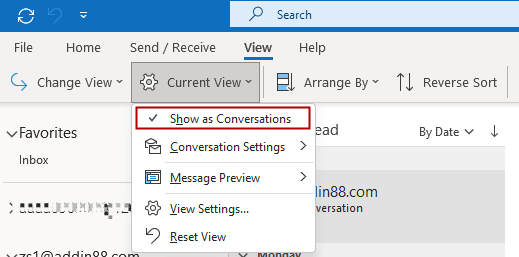
3. Появится диалоговое окно, которое спросит вас о диапазоне, в котором вы хотите организовать сообщения по беседам, выберите нужный вам вариант.
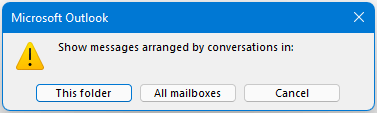
Теперь сообщения в одной цепочке с одинаковой темой будут организованы по беседам.
Перед каждой беседой есть стрелка, нажмите на неё, чтобы развернуть беседу.
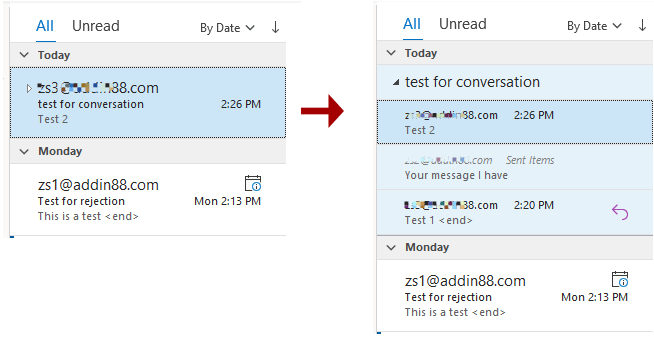
Для настройки беседы нажмите «Вид» > «Текущий вид» > «Настройки беседы», чтобы выбрать нужные параметры.
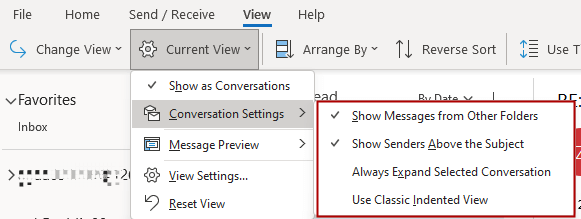
Чтобы прекратить отображение как беседы, снова нажмите «Показать как беседы», чтобы отключить эту функцию.
Лучшие инструменты для повышения продуктивности работы с Office
Срочные новости: бесплатная версия Kutools для Outlook уже доступна!
Оцените обновленный Kutools для Outlook с более чем100 невероятными функциями! Нажмите, чтобы скачать прямо сейчас!
📧 Автоматизация Email: Автоответчик (Доступно для POP и IMAP) / Запланировать отправку писем / Авто Копия/Скрытая копия по правилам при отправке писем / Автоматическое перенаправление (Расширенное правило) / Автоматически добавить приветствие / Авторазделение Email с несколькими получателями на отдельные письма ...
📨 Управление Email: Отозвать письмо / Блокировать вредоносные письма по теме и другим критериям / Удалить дубликаты / Расширенный Поиск / Организовать папки ...
📁 Вложения Pro: Пакетное сохранение / Пакетное открепление / Пакетное сжатие / Автосохранение / Автоматическое отсоединение / Автоматическое сжатие ...
🌟 Волшебство интерфейса: 😊Больше красивых и стильных эмодзи / Напоминание при поступлении важных писем / Свернуть Outlook вместо закрытия ...
👍 Удобные функции одним кликом: Ответить всем с вложениями / Антифишинговая Email / 🕘Показать часовой пояс отправителя ...
👩🏼🤝👩🏻 Контакты и Календарь: Пакетное добавление контактов из выбранных Email / Разделить группу контактов на отдельные / Удалить напоминание о дне рождения ...
Используйте Kutools на вашем языке – поддерживаются Английский, Испанский, Немецкий, Французский, Китайский и более40 других!


🚀 Скачайте все дополнения Office одним кликом
Рекомендуем: Kutools для Office (5-в-1)
Скачайте сразу пять установщиков одним кликом — Kutools для Excel, Outlook, Word, PowerPoint и Office Tab Pro. Нажмите, чтобы скачать прямо сейчас!
- ✅ Все просто: скачайте все пять установочных пакетов одним действием.
- 🚀 Готово для любой задачи Office: Установите нужные дополнения тогда, когда они вам понадобятся.
- 🧰 Включено: Kutools для Excel / Kutools для Outlook / Kutools для Word / Office Tab Pro / Kutools для PowerPoint